qq截图快捷键,小编教你电脑QQ如何设置截图快捷键
- 分类:Win7 教程 回答于: 2018年03月28日 11:22:24
在用qq截图快捷键的时候,经常突然弹出其它东西,这说明qq截图的快捷键和其它软件的快捷键冲突了,如果你不知道是什么软件影响了qq截图,那就得乖乖的重新设置qq截图快捷键了。下面,小编就来跟大家讲解电脑QQ设置截图快捷键的方法了。
我们知道,在QQ中,有个截图的功能,qq截图快捷键默认是Ctrl+Shift+A,如果用户觉得截图默认的快捷键太复杂,想截图比较全的画面不太容易,尤其是想截全屏的时候,那么可以对其进行修改的设置,下面,小编就来教大伙如何去设置qq截图快捷键。
电脑QQ如何设置截图快捷键
打开QQ后,点击QQ左下角的主菜单按钮
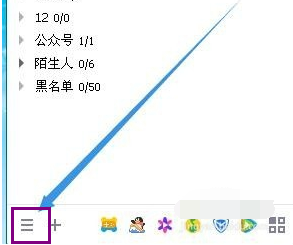
qq截图图-1
在弹出的菜单当中我们选择设置菜单项
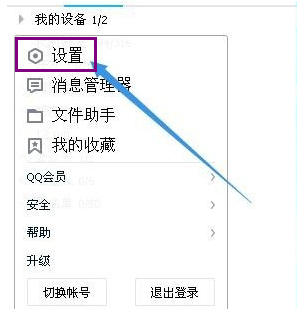
QQ图-2
打开QQ设置窗口,点击热键菜单项
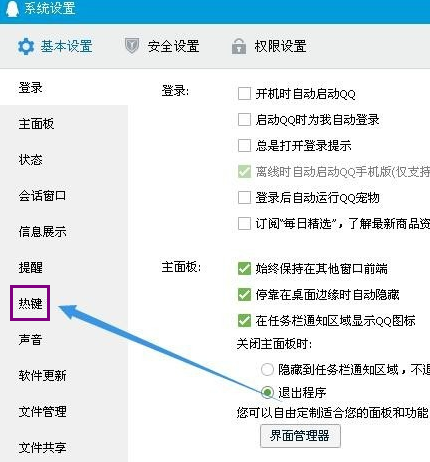
截图快捷键图-3
在右边的窗口中点热键下面的设置热键链接
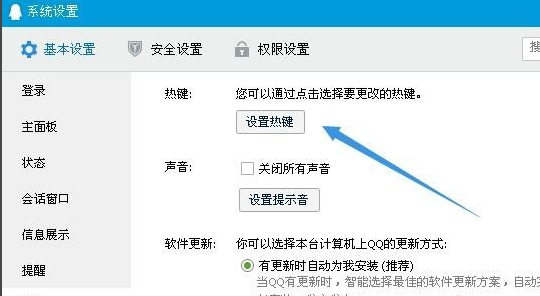
截图快捷键图-4
打开全局热键的设置窗口,找到:捕捉屏幕。
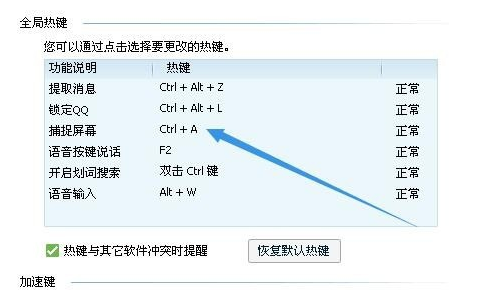
截图快捷键图-5
点击捕捉屏幕后面的热键位置,然后按下键盘上的快捷键就可以了。
以后就可以用这组热键来截图了
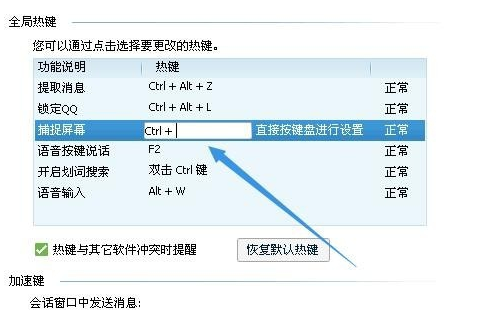
快捷键图-6
以上就是电脑QQ设置截图快捷键的方法了。
 有用
26
有用
26


 小白系统
小白系统


 1000
1000 1000
1000 1000
1000 1000
1000 1000
1000 1000
1000 1000
1000 1000
1000 1000
1000 1000
1000猜您喜欢
- 删除文件,小编教你误删除文件恢复方法..2018/10/17
- 怎样重装电脑系统win72023/02/23
- ROG电脑一键重装xp系统教程图文方法..2019/11/05
- 简单教你怎样重装系统win72021/09/19
- 小编教你lol截图保存在哪2019/05/04
- win7超级精简系统1g2023/11/27
相关推荐
- 大白菜怎么重装系统win72022/08/19
- U盘安装Win7系统步骤详解2023/12/12
- U盘安装Win7系统:简单操作教程..2024/02/27
- 联想笔记本W764位纯净版推荐..2017/07/27
- 重装系统win7步骤教程2022/11/13
- winxp与win7的区别2023/01/16














 关注微信公众号
关注微信公众号



